wpf 菜单样式和绑定树形数据
前言
在wpf开发中,经常会使用到Menu和ContentMenu。但是原生的样式比较简陋,对于比较追求界面美好的人来说是十分不友好的。那么,这就涉及到对Menu的样式修改了。与此同时,我们还希望Menu自动Binding到视图数据模型上,根据数据项自动展开MenuItem。接下来就对这些想法做一简单实现。
视图模型
假设我们的菜单项里有描述意图的缩略图和文字需要展示。那么我们需要有名字和存有图片路径的属性。额外的,还需要一个Children集合来存放子项,以形成树形数据。
视图模型Class
public class CommonTreeModel
{
/// <summary>
/// 名字
/// </summary>
public string Name { get; set; }
/// <summary>
/// 图片的路径
/// </summary>
public string IconPath { get; set; }
/// <summary>
/// 子项
/// </summary>
public ObservableCollection<CommonTreeModel> Children { get; set; }
}
数据mock
我们使用Bogus进行模拟数据的产生。使用nuget搜索Bogus添加即可。
/// <summary>
/// 菜单项数据集,前端将binding到该属性上
/// </summary>
public ObservableCollection<CommonTreeModel> MenuTreeSource { get; set; }
private void InitData()
{
var general = new Bogus.Faker<CommonTreeModel>()
.RuleFor(t => t.Name, t => t.Commerce.Product())//名字:商业产品
.RuleFor(t => t.IconPath, t => t.Image.LoremFlickrUrl(32, 32));//图片:使用LoremFlick网站的图片
var rd = new Random(DateTime.Now.Millisecond);//随机数
MenuTreeSource = GenerateTreeData(general, rd, 10, 3, 10);
}
private ObservableCollection<CommonTreeModel> GenerateTreeData(Faker<CommonTreeModel> faker, Random rd, int topCount, int subMin, int subMaxm, int level = 0, int levelLimit = 4)
{
var list = new ObservableCollection<CommonTreeModel>(faker.Generate(level == 0 ? topCount : rd.Next(subMin, subMaxm)));
level++;
if (level < levelLimit)
{
foreach (var item in list)
{
if (rd.Next() % 2 == 0)
{
item.Children = GenerateTreeData(faker, rd, topCount, subMin, subMaxm, level, levelLimit);
}
}
}
return list;
}
到这里,我们生成了最大层级可能为4的一棵树:MenuTreeSource。
WPF中的Menu
我们先写前端Menu绑定到数据。
<Menu ItemsSource="{Binding MenuTreeSource}" HorizontalAlignment="Center">
<Menu.ItemTemplate>
<HierarchicalDataTemplate ItemsSource="{Binding Children}">
<Label Content="{Binding Name}"></Label>
</HierarchicalDataTemplate>
</Menu.ItemTemplate>
</Menu>
原始的样式展示效果如下,总共有四级,并且第一级和后三级不一致。

MenuItem样式
我们只需重写MenuItem的样式,就能够改变菜单的展示效果:
<Style TargetType="MenuItem">
<Setter Property="FontSize" Value="20"></Setter>
<Setter Property="Foreground" Value="#b8d00a"></Setter>
<Setter Property="Template">
<Setter.Value>
<ControlTemplate>
<Grid>
<Grid.Style>
<Style TargetType="Grid">
<Setter Property="Background" Value="#b8d00a"/>
<Style.Triggers>
<Trigger Property="IsMouseOver" Value="True">
<Setter Property="Background" Value="#f46a56"></Setter>
</Trigger>
</Style.Triggers>
</Style>
</Grid.Style>
<Grid.ColumnDefinitions>
<ColumnDefinition Width="auto"></ColumnDefinition>
<ColumnDefinition Width="*"></ColumnDefinition>
<ColumnDefinition Width="auto"></ColumnDefinition>
</Grid.ColumnDefinitions>
<Image Width="32" Height="32" Margin="5" Source="{Binding IconPath}" />
<Label Content="{Binding Name}" Margin="10 0" Grid.Column="1" VerticalContentAlignment="Center"/>
<Label Name="MoreLbl" Content=">>" Grid.Column="2" VerticalContentAlignment="Center">
<Label.Style>
<Style TargetType="Label">
<Setter Property="Visibility" Value="Visible"></Setter>
<Style.Triggers>
<DataTrigger Binding="{Binding Children}" Value="{x:Null}">
<Setter Property="Visibility" Value="Collapsed"></Setter>
</DataTrigger>
</Style.Triggers>
</Style>
</Label.Style>
</Label>
<Popup AllowsTransparency="True"
IsOpen="{Binding Path=IsSubmenuOpen, RelativeSource={RelativeSource TemplatedParent}}"
Placement="Right" x:Name="SubMenuPopup" Focusable="false">
<Border x:Name="SubMenuBorder" BorderThickness="1" BorderBrush="Black">
<StackPanel IsItemsHost="True" KeyboardNavigation.DirectionalNavigation="Cycle"/>
</Border>
</Popup>
</Grid>
</ControlTemplate>
</Setter.Value>
</Setter>
</Style>
控件Popup用于展示子级菜单项。其中StackPanel上的IsItemsHost="True"保证正确处理子级。
名为MoreLbl的Label控件用于提示是否有子级。这里简略用>>标识一下,读者可以图片Image或者Path控件做一个漂亮的样式。
最终效果如下,一级和次级依然不统一。
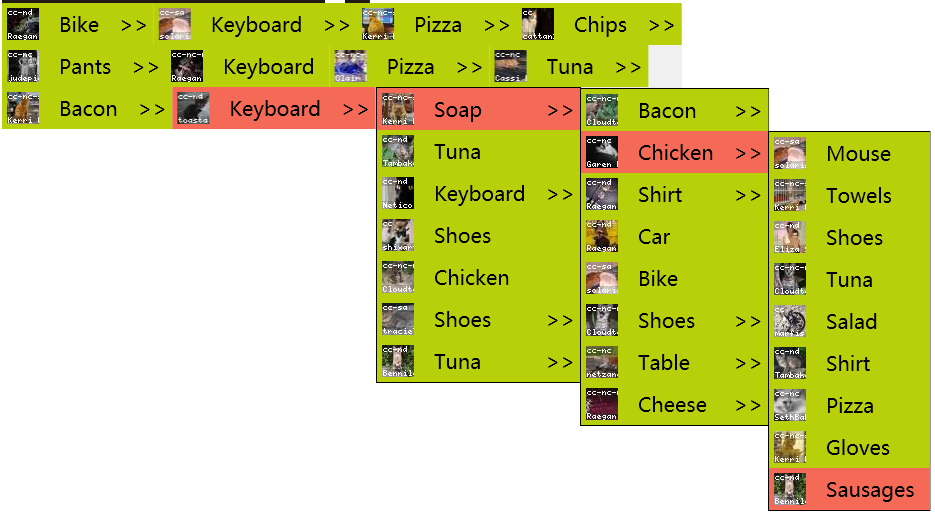
统一Menu的一级和次级
为了统一,我们需要对Menu的样式加以调整。最简单的方式是对子项承载容器进行替换,我们用StackPanel控件,并把内容排序设置为垂直方向即可。
<Menu ItemsSource="{Binding MenuTreeSource}" HorizontalAlignment="Center">
<Menu.ItemsPanel>
<ItemsPanelTemplate>
<StackPanel Orientation="Vertical"></StackPanel>
</ItemsPanelTemplate>
</Menu.ItemsPanel>
<Menu.ItemTemplate>
<HierarchicalDataTemplate ItemsSource="{Binding Children}"></HierarchicalDataTemplate>
</Menu.ItemTemplate>
</Menu>
最终效果如下:

WPF中的ContextMenu控件
ContextMenu与Menu不同,他可以作为很多控件的Popup形式的鼠标右键弹出菜单,比如作为ListBox,Label,Grid等的内容菜单都是可以的,我们只需鼠标右键就可以将其弹出。
我们用Label简单举例:
<Label Content="鼠标右键弹出ContextMenu" HorizontalAlignment="Center"HorizontalContentAlignment="Center" FontSize="25" Background="#221a12"Foreground="#b8d00a"
MouseDown="Label_MouseDown">
<Label.ContextMenu>
<ContextMenu ItemsSource="{Binding MenuTreeSource}">
<ContextMenu.ItemTemplate>
<HierarchicalDataTemplate ItemsSource="{Binding Children}" />
</ContextMenu.ItemTemplate>
</ContextMenu>
</Label.ContextMenu>
</Label>
之前的样式都是全局样式,默认会自动使用。效果如下:
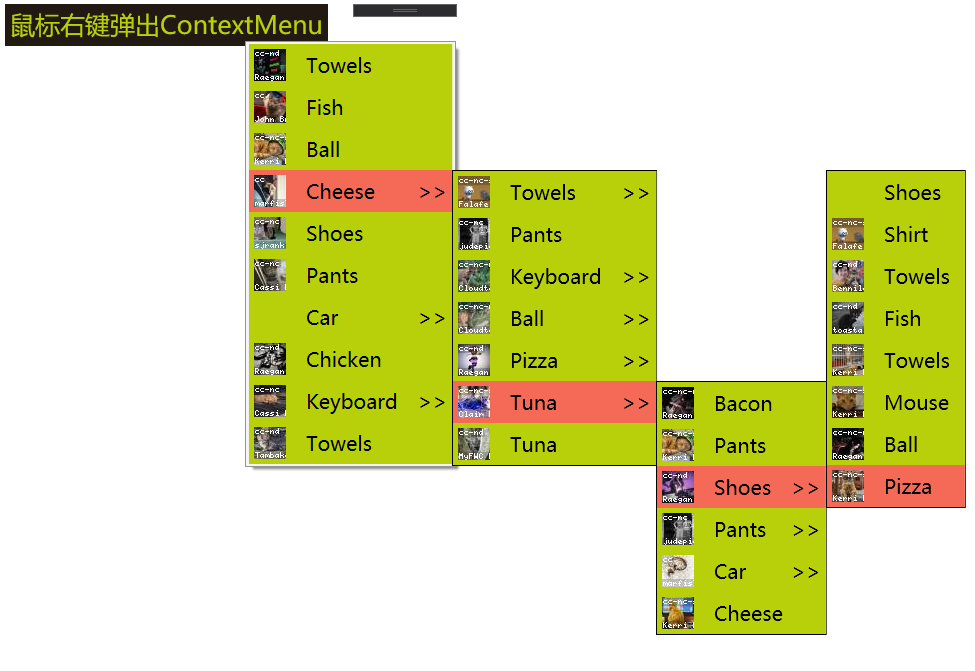
能够发现一级的样式稍微有些不一样,我们需要改ContextMenu的样式
<Style TargetType="{x:Type ContextMenu}">
<Setter Property="SnapsToDevicePixels" Value="True"/>
<Setter Property="OverridesDefaultStyle" Value="True"/>
<Setter Property="Grid.IsSharedSizeScope" Value="true"/>
<Setter Property="Template">
<Setter.Value>
<ControlTemplate TargetType="{x:Type ContextMenu}">
<Border
BorderBrush="Black"
BorderThickness="1" >
<StackPanel IsItemsHost="True" KeyboardNavigation.DirectionalNavigation="Cycle"/>
</Border>
</ControlTemplate>
</Setter.Value>
</Setter>
</Style>
简单重写Template即可。
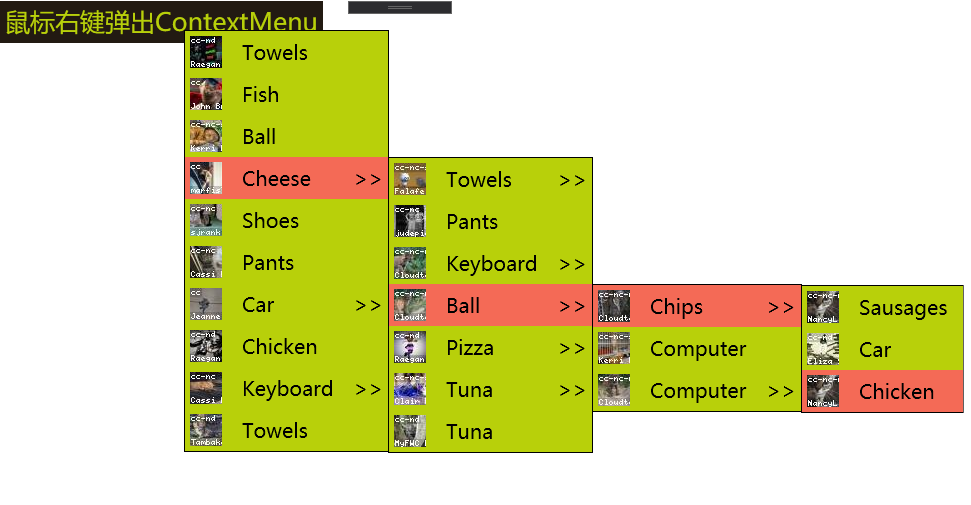
总结
这里只简单介绍如何去重写样式模板来改变菜单展示效果。具体使用中大家需要更好看的效果请自行设计。该wpf项目框架使用dotnet core3.1版本。在farmwork中应该一样。



【推荐】国内首个AI IDE,深度理解中文开发场景,立即下载体验Trae
【推荐】编程新体验,更懂你的AI,立即体验豆包MarsCode编程助手
【推荐】抖音旗下AI助手豆包,你的智能百科全书,全免费不限次数
【推荐】轻量又高性能的 SSH 工具 IShell:AI 加持,快人一步
· 10年+ .NET Coder 心语,封装的思维:从隐藏、稳定开始理解其本质意义
· .NET Core 中如何实现缓存的预热?
· 从 HTTP 原因短语缺失研究 HTTP/2 和 HTTP/3 的设计差异
· AI与.NET技术实操系列:向量存储与相似性搜索在 .NET 中的实现
· 基于Microsoft.Extensions.AI核心库实现RAG应用
· TypeScript + Deepseek 打造卜卦网站:技术与玄学的结合
· 阿里巴巴 QwQ-32B真的超越了 DeepSeek R-1吗?
· 【译】Visual Studio 中新的强大生产力特性
· 10年+ .NET Coder 心语 ── 封装的思维:从隐藏、稳定开始理解其本质意义
· 【设计模式】告别冗长if-else语句:使用策略模式优化代码结构